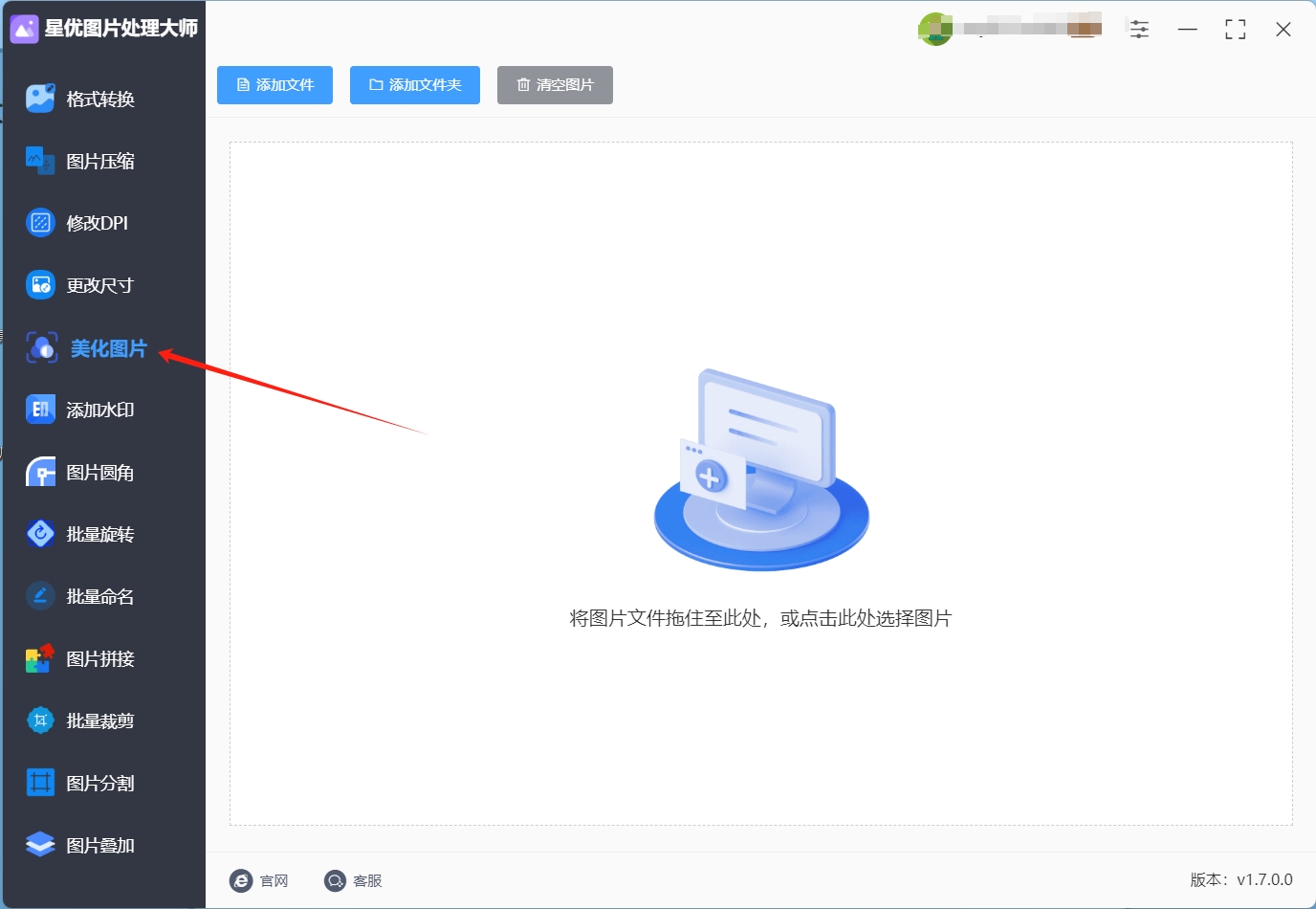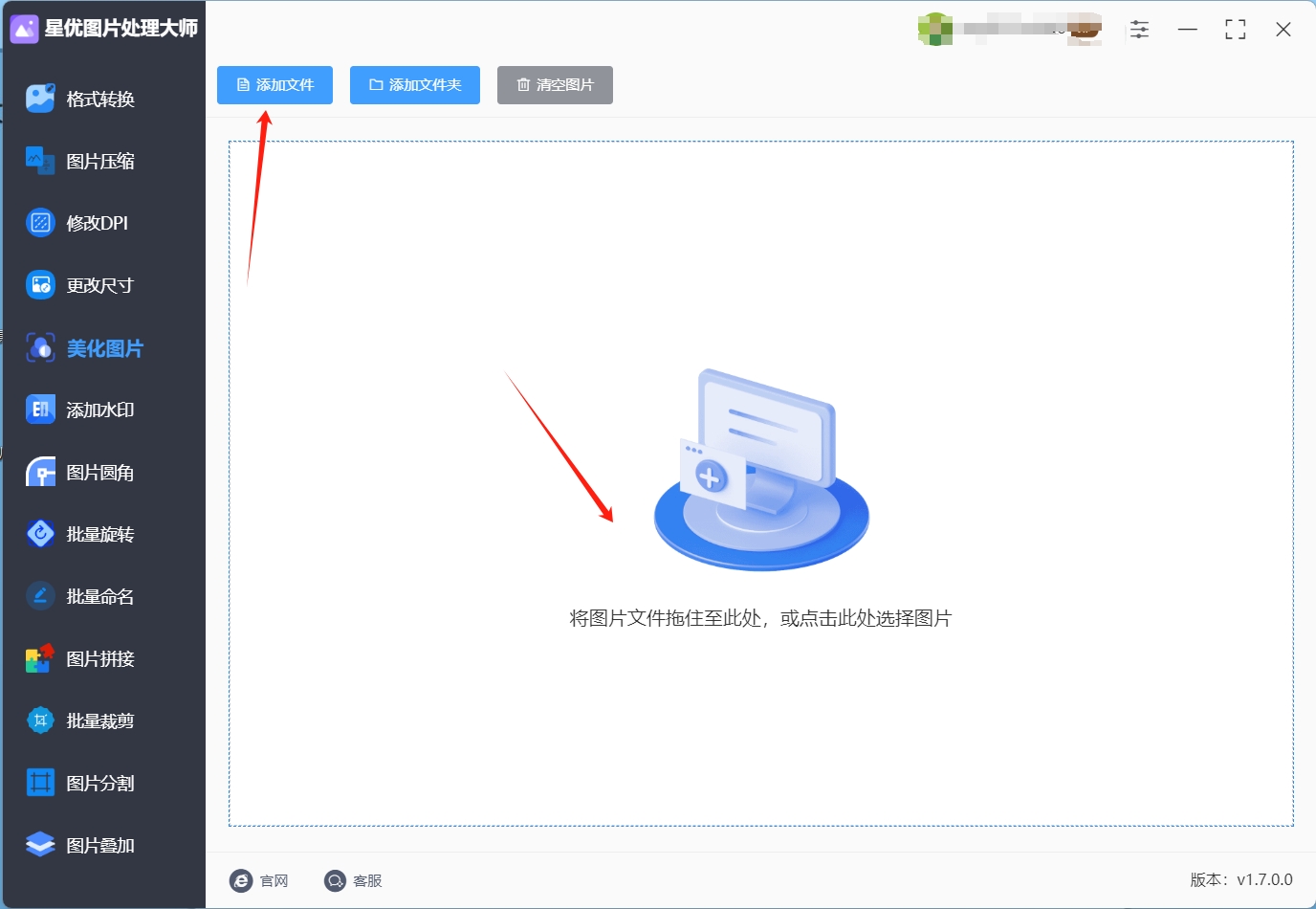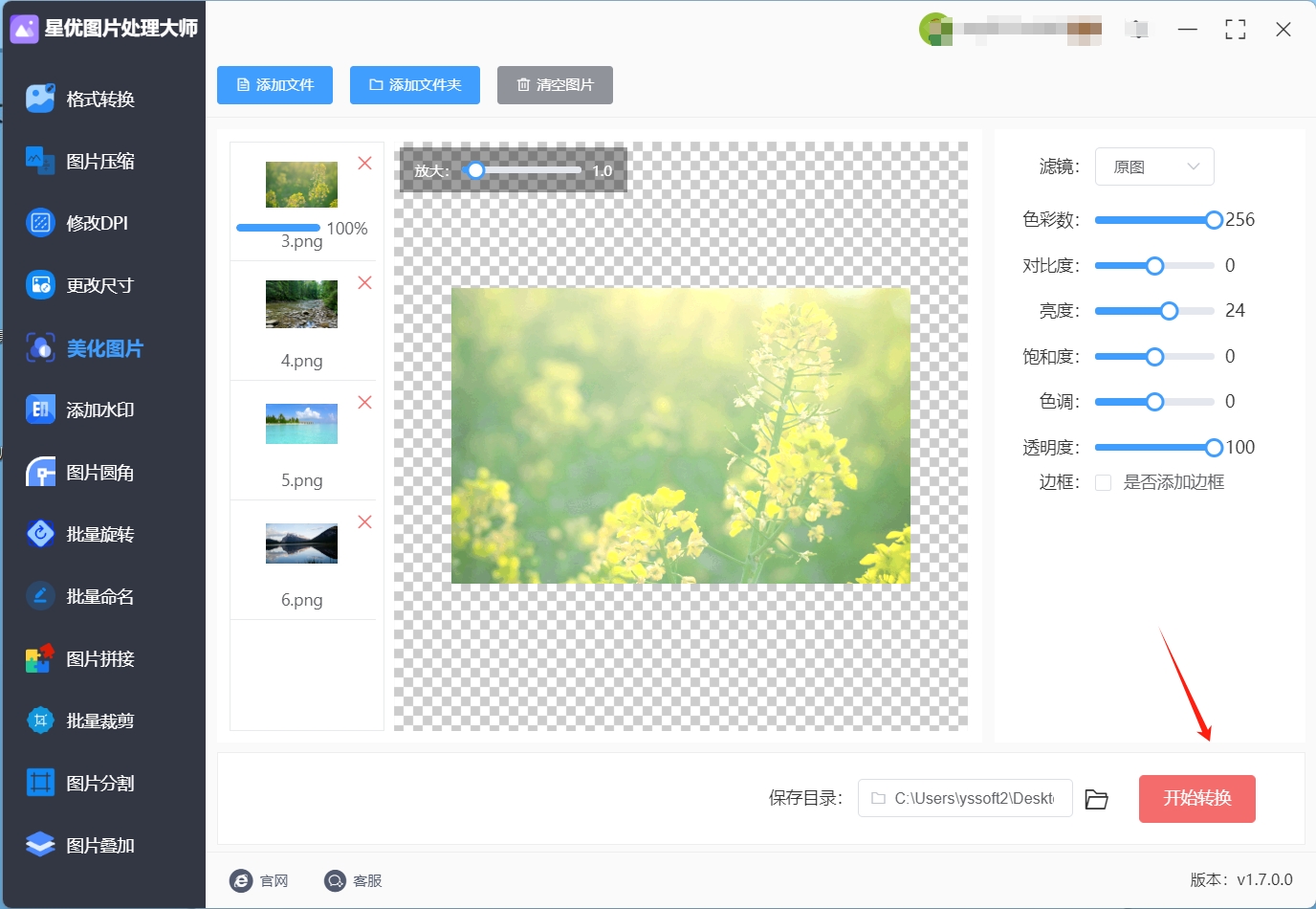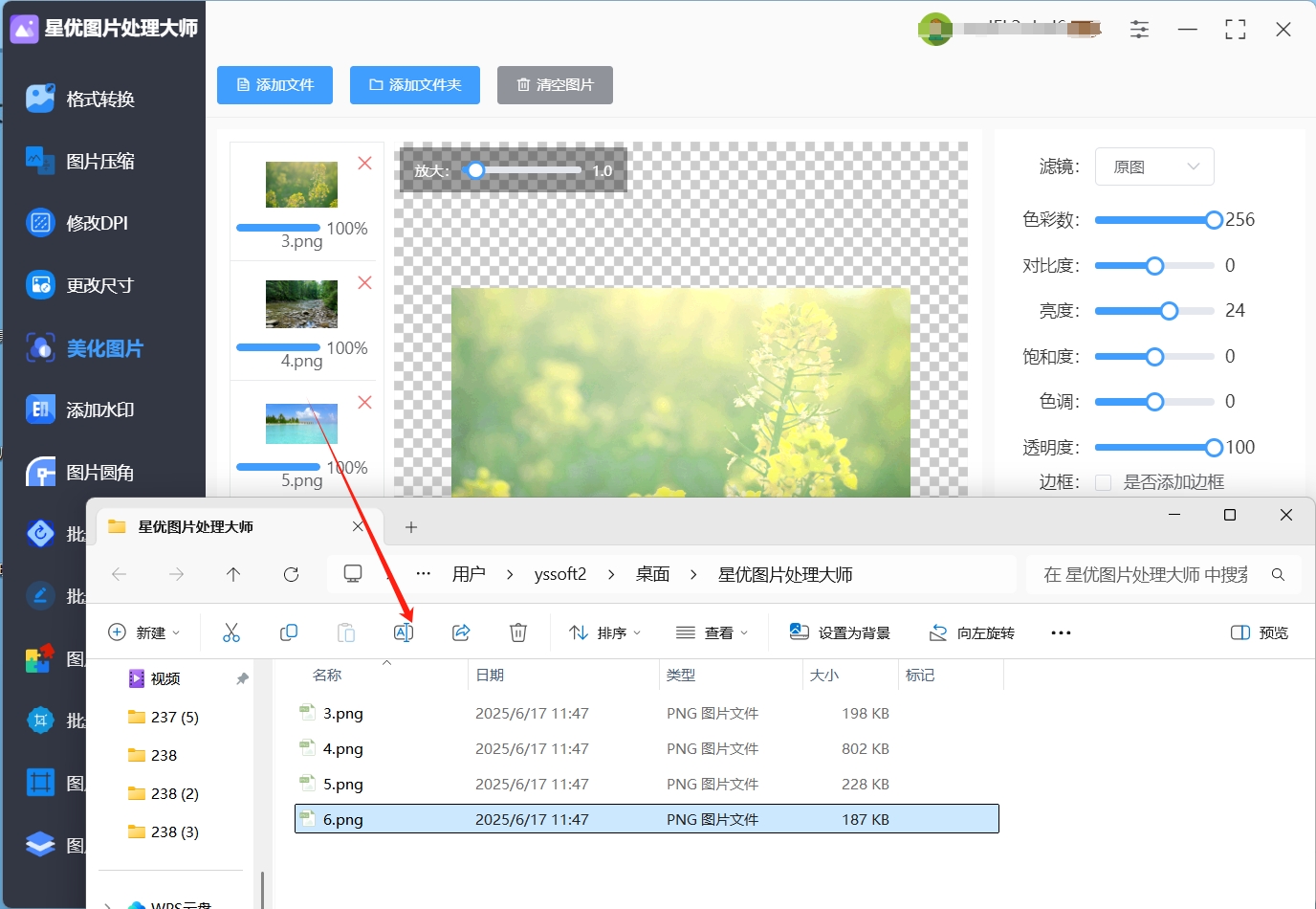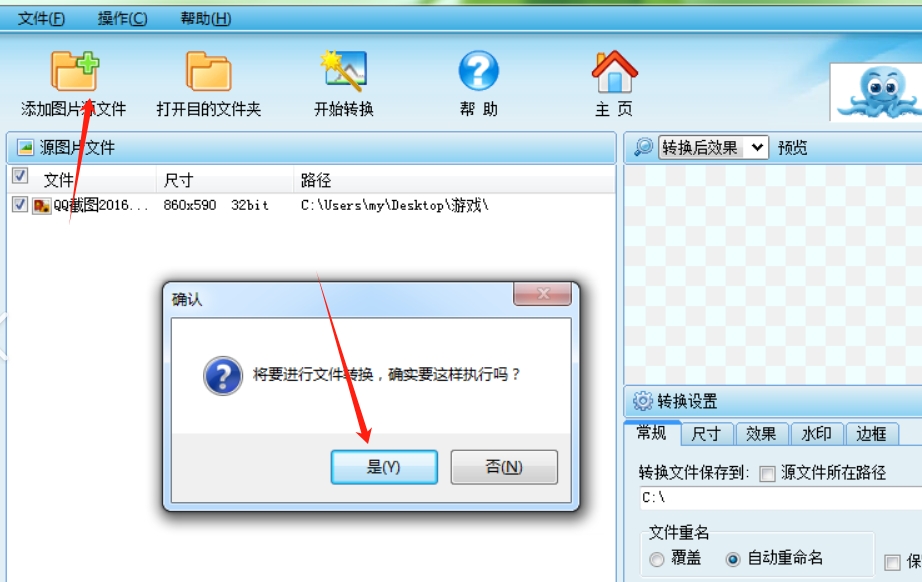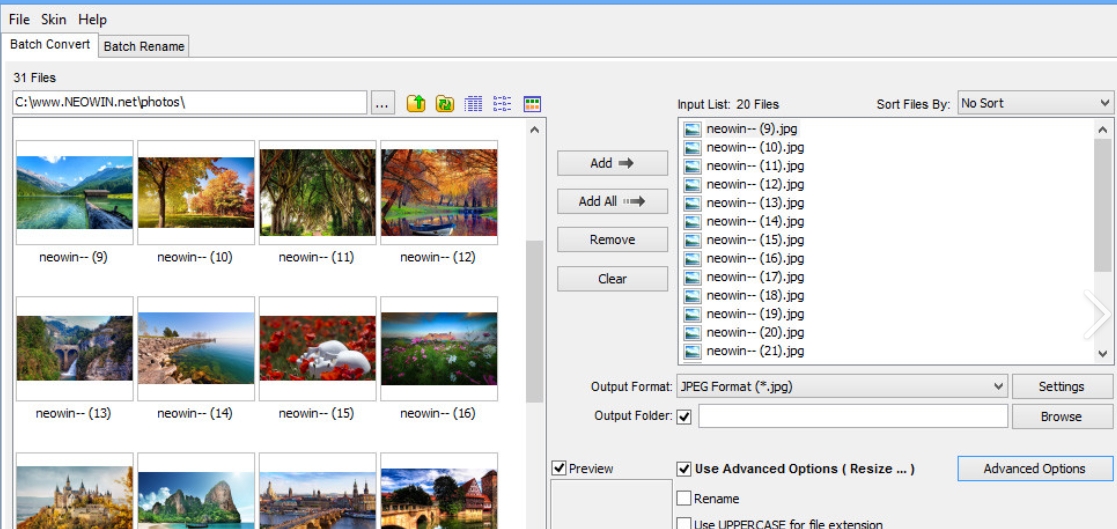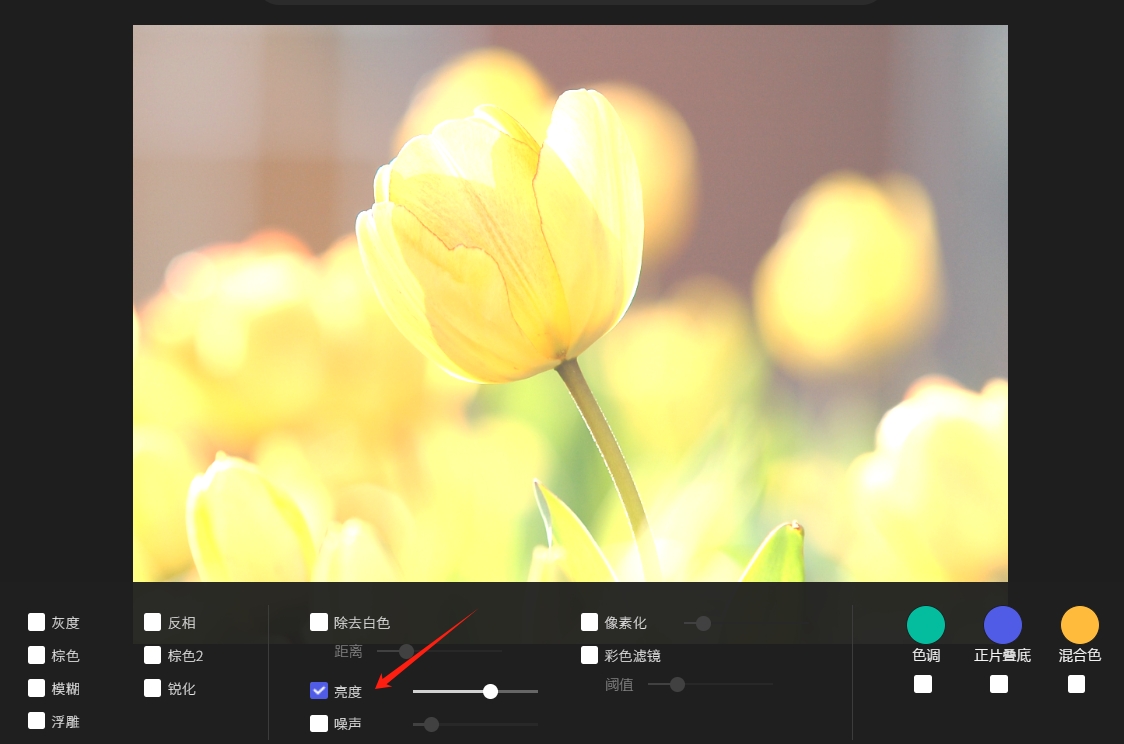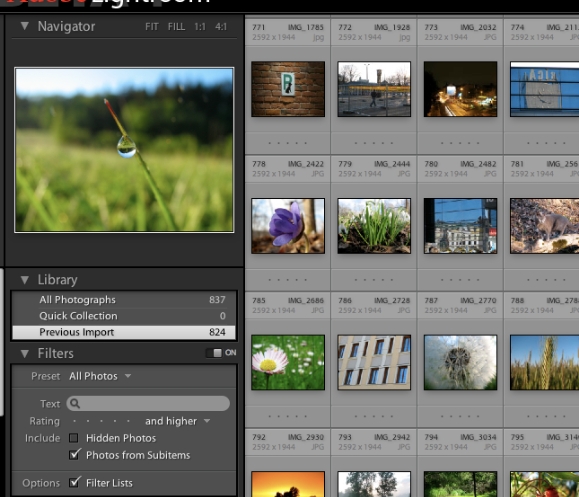如何调整图片亮度?调整图片亮度是一项基本的图片处理技能,广泛应用于各类视觉创作中。无论是摄影作品、广告设计,还是社交媒体上的图像编辑,亮度调整都扮演着至关重要的角色。亮度直接影响图像的明暗程度,从而影响其情感表达和视觉冲击力。首先,亮度调整对图像的呈现效果有着直接的影响。适当增加亮度能够使得图像中的细节更加清晰,尤其是在拍摄光线较暗的环境下,亮度的提高能够有效地增强图像的可读性和观看体验。反之,降低亮度则可以创造出更加沉稳或神秘的氛围,常常用于影视剧的画面渲染或需要表现强烈对比的艺术作品中。亮度调整还与图像的情感传递密切相关。亮度较高的图像通常给人以明快、阳光、温暖的感觉,常见于夏日风景照或充满活力的产品广告。而亮度较低的图像则往往呈现出一种低调、神秘甚至忧郁的氛围,适合用于表达沉思、孤独或深沉主题的作品。
图片现在已经变成我们日常工作和生活中重要的一种文件,有时候图片比较暗,这时候就需要将图片的亮度调高一些,让图片看上去更加的美观。那用什么方法进行调整呢?小编已经将方法为大家准备好了,跟着详细的步骤操作就一定能学会。

方法一:使用“星优图片处理大师”软件调整图片亮度
软件下载地址:https://www.xingyousoft.com/softcenter/XYImage
步骤1,请先将使用的“星优图片处理大师”软件安装到电脑上,安装结束后打开使用,随后可以在左侧列表中看到11个图片处理功能,本次你需要点击【美化图片】功能选项。
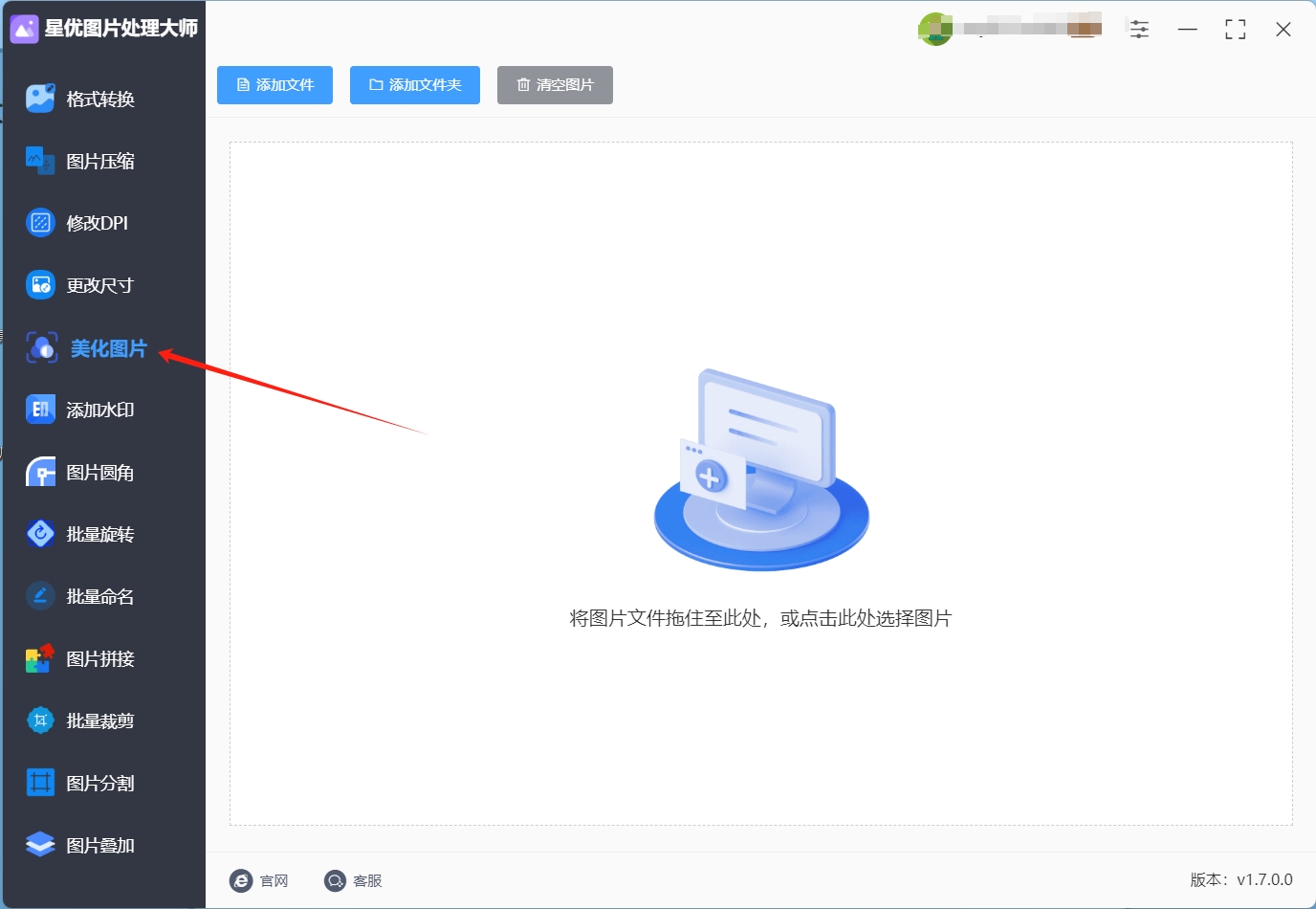
步骤2,点击左上角的【添加文件】按键后会弹出文件添加窗口,随后将需要调整亮度的图片导入到软件里,软件支持批量处理,所以可以导入多张图片。
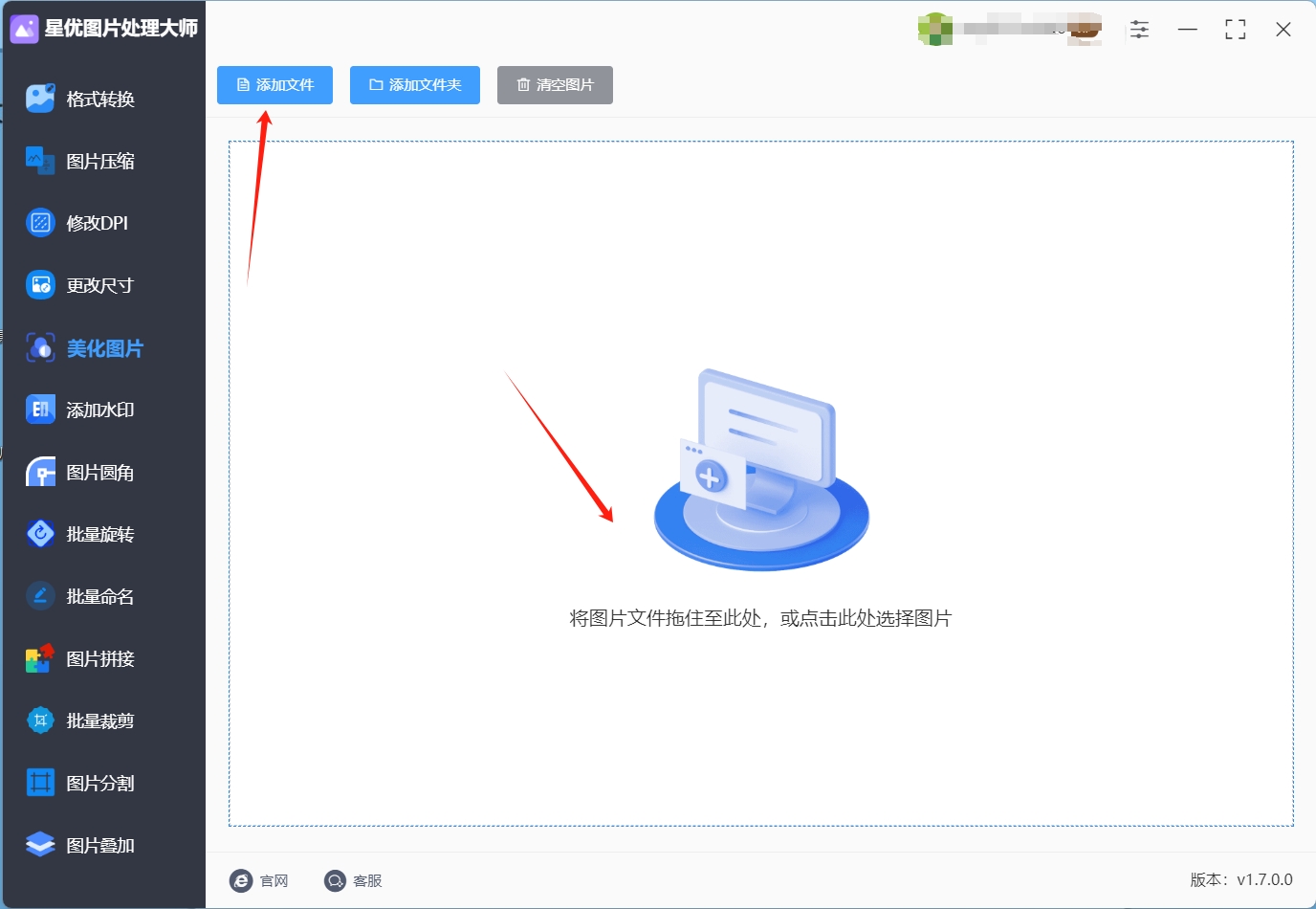
步骤3,添加好图片后在右侧进行设置,如下图所示将“亮度”设置条上的圆点左右拖定,向左拖动图片亮度变低,向右拖定图片亮度变高,大家根据自己的需要进行调整。

步骤4,软件中间是预览图,预览图会随着设置而实时更新,因此可以对设置效果进行检查。
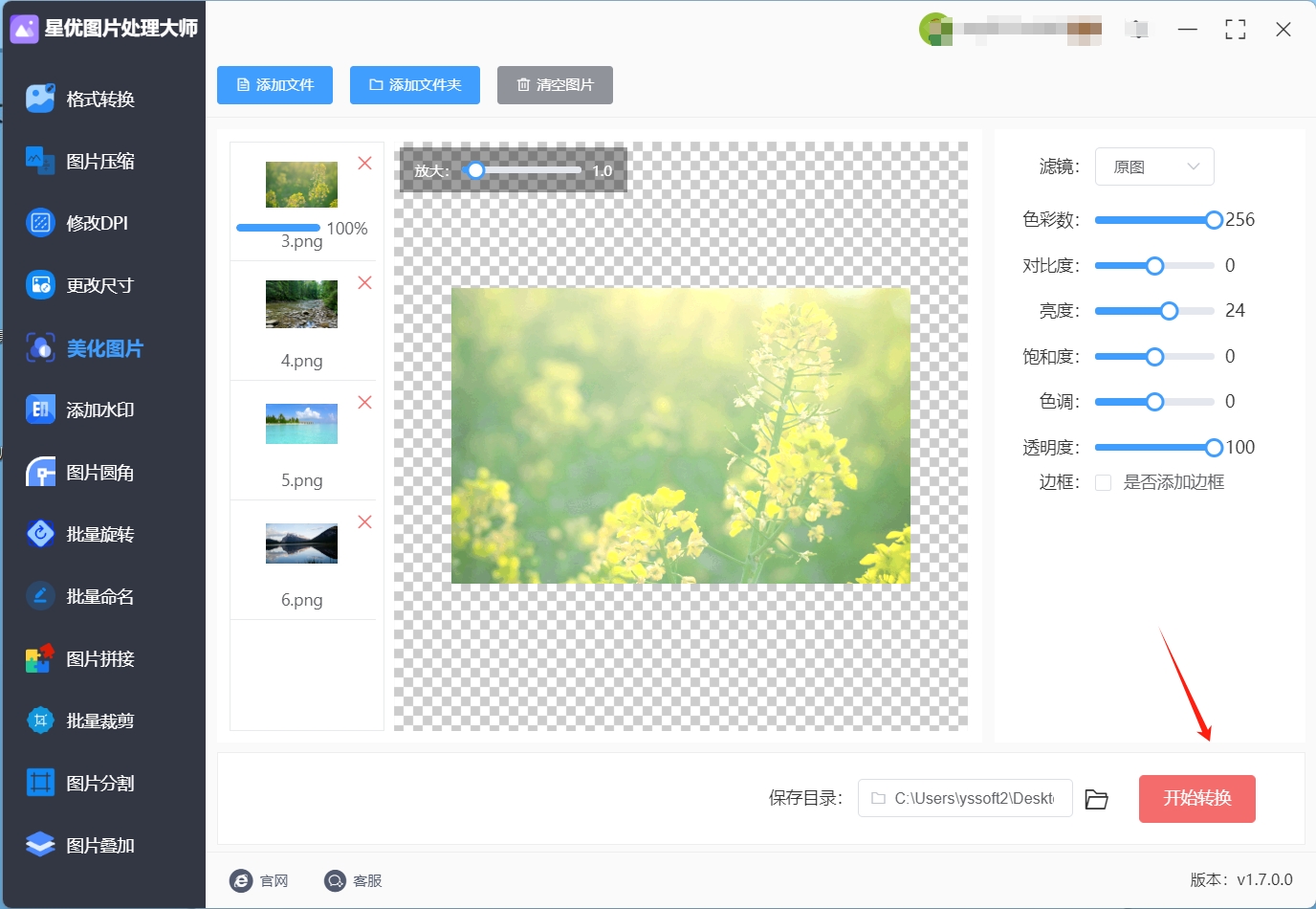
步骤5,设置效果满意后点击右下角【开始转换】红色按键启动软件,软件正式开始调整图片亮度,我们只需要等到处理结束即可。
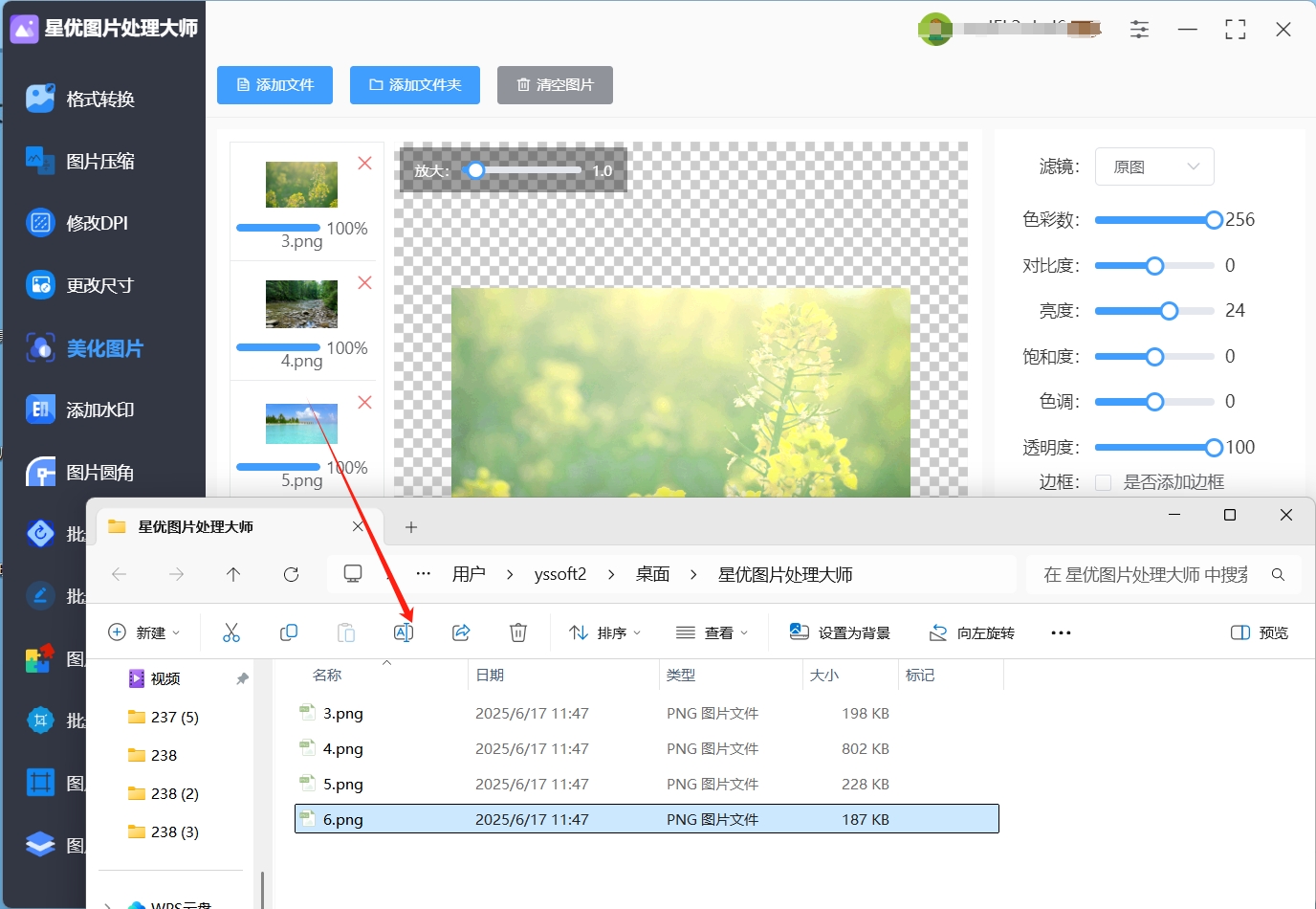
步骤6,处理完成后软件会弹出输出文件夹,可以看到调整亮度后的图片就保存在这里。
方法二:使用“橘子图片格式转换器”软件调整图片亮度
在图片处理需求日益多样的今天,对于电脑新手来说,一款简单易用的工具尤为重要。橘子图片格式转换器就是这样一款贴心的软件,它最大的亮点在于以极简的操作流程实现强大功能,仅需三步,就能轻松完成图片亮度调整 ,即使是初次接触图片处理的用户也能快速上手。无论是因为拍摄时光线不足导致图片过暗,还是想让图片呈现出更明亮的视觉效果,这款软件都能满足需求。
操作步骤
启动软件并进入美化模块:在电脑桌面上找到橘子图片格式转换器的图标,双击启动软件。进入软件主界面后,映入眼帘的是简洁明了的功能分区。在众多功能选项中,很容易就能找到 “美化图片” 按钮,点击它,即可进入图片美化操作界面,为调整图片亮度做好准备。
导入图片并设置亮度参数:进入美化界面后,点击 “导入图片” 按钮,会弹出文件选择窗口。在这个窗口中,找到存放需要调整亮度图片的文件夹,选中图片后点击 “打开”。如果需要处理多张图片,可按住 Ctrl 键进行多选,一次性导入。图片导入后,在界面右侧能看到详细的设置栏,找到 “亮度” 参数调节区域。这里有直观的滑块,将鼠标指针放在滑块上,按住左键拖动,就能实时调整图片亮度。向右拖动滑块,图片逐渐变亮;向左拖动,则图片变暗。在拖动过程中,软件中间的预览区域会同步展示调整后的效果,方便你随时观察并调整到满意的亮度状态。对于 GIF 图片,同样可以通过这个滑块进行亮度调整,并且能实时预览动态效果的变化。
点击 “批量转换” 自动保存:确认所有图片的亮度都调整到满意效果后,无需繁琐的保存操作,直接点击界面下方的 “批量转换” 按钮。软件会自动将调整亮度后的图片进行处理,并按照默认设置保存到指定文件夹中。如果想要自定义保存路径,可以在操作前点击设置栏中的 “输出目录” 选项,选择合适的保存位置。等待转换进度条完成,就能在指定位置找到调整好亮度的图片了。无论是静态图片还是动态 GIF,都已完成优化,随时可以使用。
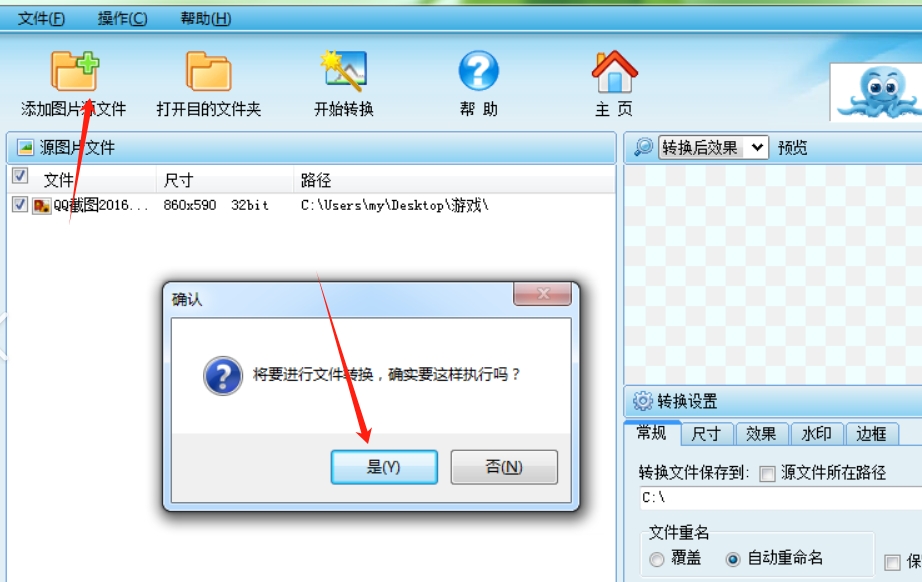
方法三:使用“FastStone Photo Resizer”软件调整图片亮度
FastStone Photo Resizer是一款功能强大的图片批量处理工具,特别适合需要对多张图片进行统一调整的用户。它不仅支持批量调整图片亮度,还能快速完成图片的尺寸调整、格式转换等多种操作,非常适合新手用户快速上手。
操作步骤:
导入图片:
在软件主界面,点击“添加文件”按钮,弹出文件选择窗口。浏览并选择需要调整亮度的图片文件,支持同时导入多张图片进行批量处理。
调整亮度:
导入图片后,切换到右侧的“调整”选项卡。在这里,你会看到一个“亮度”滑块。通过拖动这个滑块,可以直观地调整图片的亮度。向右拖动滑块会增加图片的亮度,让图片变得更亮;向左拖动则会降低亮度,使图片变暗。你可以根据自己的需求,实时观察图片效果,调整到满意的亮度为止。
保存调整后的图片:
调整完成后,点击“开始”按钮。软件会自动将所有调整后的图片保存到指定的文件夹中。你可以提前设置好保存路径,方便后续查找和使用。
通过FastStone Photo Resizer,你可以轻松完成“调整图片亮度”的操作,即使是电脑新手也能快速上手,高效完成批量处理任务。
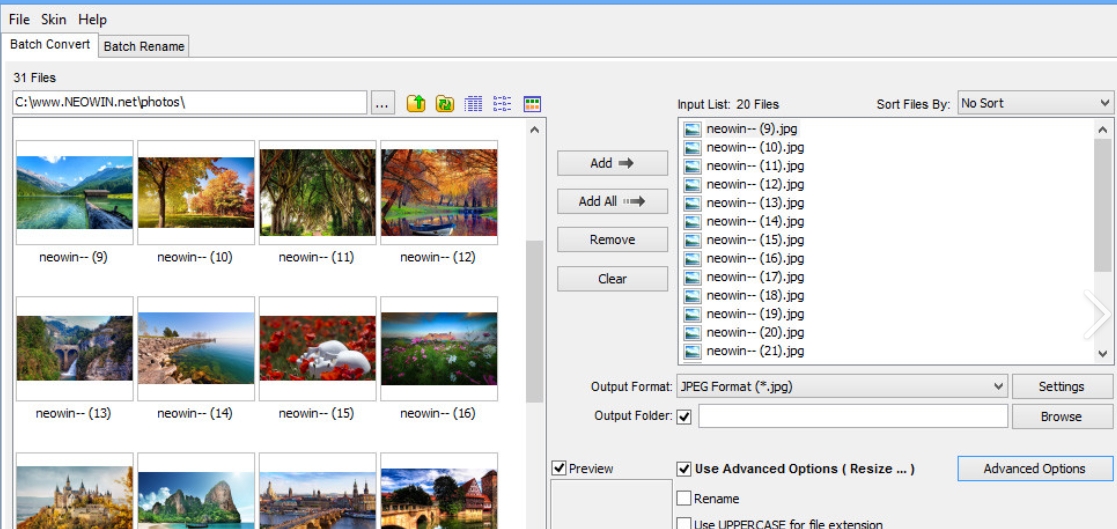
方法四:使用“绿果图片设计大师”软件调整图片亮度
嘿,你是不是在找一款好用的在线图片编辑工具呀?那绿果图片设计大师你可不能错过。这就是一款超便捷的在线图片编辑工具,不用你下载安装,只要打开浏览器就能用,简直不要太方便!
对于电脑不太熟练的新手来说,它的优势那可太明显了,操作简单不说,还方便快捷。就好比走路,它给你铺了一条又直又平的路,轻轻松松就能到达目的地。它提供的图片编辑功能可丰富啦,像调整图片亮度这种基本操作当然不在话下。
它的界面设计就跟整理得井井有条的房间一样,简洁又明了,各项操作按钮就像房间里的家具,一眼就能看到。就算你是第一次用在线图片编辑工具,也能快速上手,毫无压力。而且呀,绿果图片设计大师还有好多模板和素材,就像一个装满宝贝的仓库,你可以用它们制作各种类型的图片,不管你有啥设计需求,它都能满足。
下面我就给你说说具体的操作步骤。
首先,你得打开绿果图片设计大师官网。你在浏览器的地址栏里输入 “绿果图片设计大师官网地址” 就行。要是你不知道地址,也别着急,用搜索引擎搜一下就能找到了。输好地址按回车,一下子就进入官网首页了。
接着,你要上传需要调整亮度的图片。在官网首页上,你仔细找一找,能看到 “上传图片” 按钮,点一下它。这时候会弹出一个文件选择窗口,就像打开了一个装满照片的相册,你在里面找到要调整亮度的图片,选中它再点 “打开” 按钮,图片就开始上传到网站啦。上传的时候稍微等一会儿,别着急,等图片成功加载到编辑界面,就可以进行下一步操作了。
然后就是调整图片亮度啦。图片上传好之后,在编辑界面里找 “基础调整” 功能模块。找到后,你会看到里面有个 “亮度” 滑块,这就好比是控制灯光亮度的开关。你向右拖动滑块,图片就会变亮,就像把灯光调亮一样;向左拖动滑块,图片就会变暗。你一边拖动滑块,一边看着编辑区域里图片亮度的变化,直到调到你满意的效果为止。
最后一步,就是保存调整后的图片。等你亮度调整好了,点击编辑界面右上角的 “下载” 按钮。这时候会弹出一个下载窗口,你在里面选个地方把图片保存起来,再给图片起个名字。都设置好了,点 “保存” 按钮,调整亮度后的图片就下载到你的电脑里啦。
这么一看,用绿果图片设计大师调整图片亮度是不是特别简单?赶紧去试试吧!
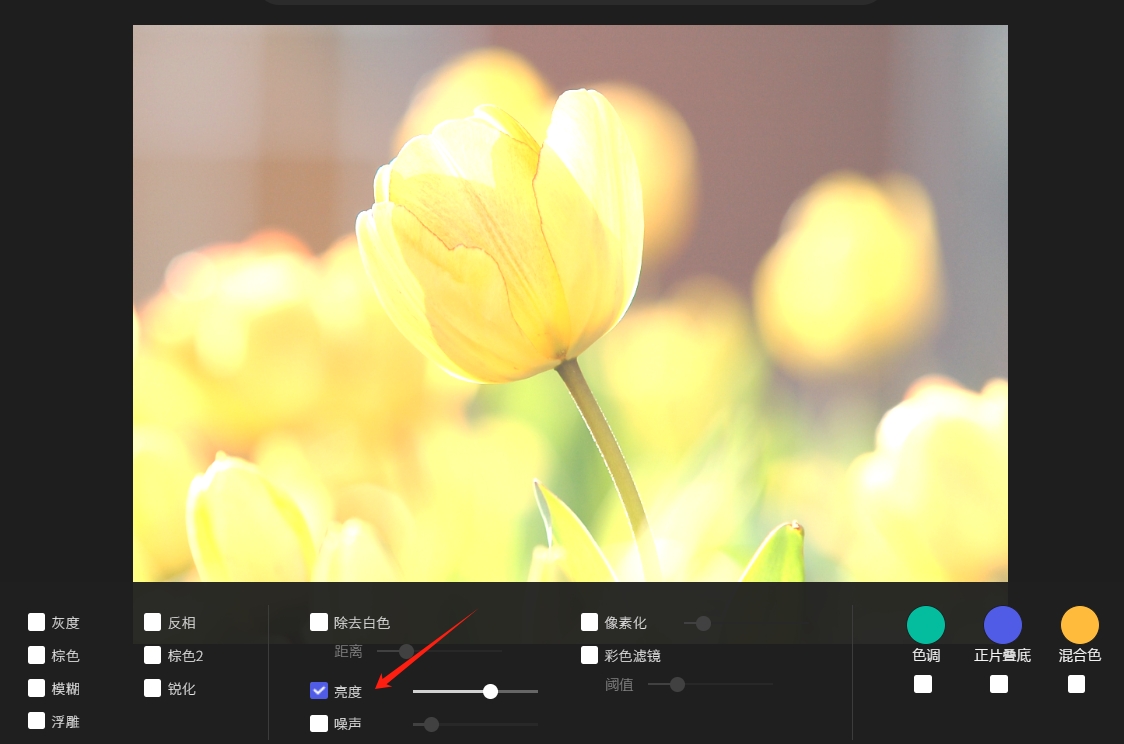
方法五:使用“Adobe Lightroom”软件调整图片亮度
Adobe Lightroom是一款专业级的照片编辑软件,虽然功能强大且专业性较高,但它对新手也非常友好。界面简洁明了,操作流程清晰易懂,特别适合进行细致的图片亮度调整。Lightroom提供了丰富的调节工具,包括曝光度、高光、阴影、白色色阶和黑色色阶等,通过这些参数的调节,你不仅能调整图片的整体亮度,还可以对图片的亮部和暗部进行精细优化,使图片看起来更加自然和生动。
操作步骤
导入图片:点击左上角的“导入”按钮,在文件选择窗口中找到你要调整亮度的图片,选中后点击“导入”将图片导入到Lightroom的图库。
进入编辑模式:在图库中选择你想调整亮度的图片,点击右上角的“修改照片”按钮,进入图片编辑界面。
调整图片亮度
整体亮度调整:在右侧的“基本”面板中找到“曝光度”滑块,向右拖动增加整体亮度,向左拖动降低亮度。拖动时,你可以实时看到图片的变化效果。
亮部和暗部调整:根据图片的具体情况,调整“高光”“阴影”“白色色阶”“黑色色阶”等参数。如果图片的亮部过曝,向左调整“高光”滑块,恢复亮部细节;如果暗部太暗,向右调整“阴影”滑块,提亮暗部细节。调整这些参数时要注意观察整体效果,避免过度调整影响图片质量。
导出调整后的图片:亮度调整完成后,点击右上角的“导出”按钮。在弹出的设置窗口中,选择导出格式(如JPEG、PNG)、分辨率、图片质量等,设置保存位置后点击“导出”,即可将调整后的图片保存到指定位置。
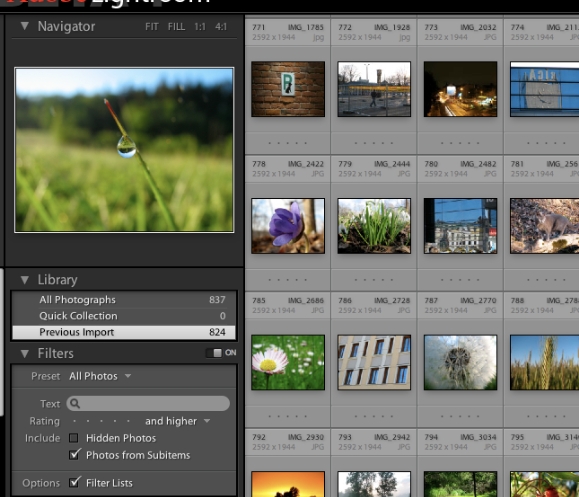
亮度的合理调整能够更好地突出图像的主题。比如,在一张包含人物的照片中,适当提升人物脸部的亮度可以使面部表情更加生动和鲜明,从而增加照片的情感力量。而在风景图中,调整亮度可以突出自然景观的不同层次,提升画面的视觉冲击力。对于商用图片,亮度的调整往往会与品牌形象相结合,打造符合市场需求的视觉效果。虽然亮度调整是一项基本的技能,但它的使用却需要一定的艺术感觉。过度的亮度调整可能导致图像失真,反而影响视觉效果的自然感。图像处理师或设计师需要根据具体的场景、目标和受众需求来灵活应用这一技能,以达到最佳的视觉效果和情感表达。总之,调整图片亮度不仅仅是技术层面的操作,它更是一种艺术创作。通过精细的调节,图片的氛围、情感和视觉效果都能得到极大提升,使其在多种应用场景中更具表现力和吸引力。有了上面几个方法,我们就可以轻轻松松的对于图片亮度进行调整了,步骤清晰明了,可以帮助大家快速学会,感兴趣的小伙伴一定不要错过这个好机会哟。